A continuación veremos paso a paso cómo podemos realizar cada una de estas operaciones que siendo tan sencillas tienen una gran utilidad.
Insertar una nueva diapositiva
Para insertar una nueva diapositiva te aconsejamos que si te encuentras en la vista normal selecciones la pestaña diapositiva del áreas de esquema ya que de esta forma es más fácil apreciar cómo se añade la nueva diapositiva a la presentación.Puedes añadir una diapositiva de varias formas:
Pulsa en el botón

- que se encuentra en la barra de Formato.
Puedes hacerlo también a través de la barra de menús seleccionando el menú Insertar y después seleccionando la opción Nueva diapositiva
después seleccionando la opción Nueva diapositiva
O bien puedes hacerlo a través de las teclas Ctrl + M .
Una vez realizado esto podrás apreciar que en el área de esquema aparece al final una nueva diapositiva. Si tienes una diapositiva seleccionada inserta la nueva después de esta.
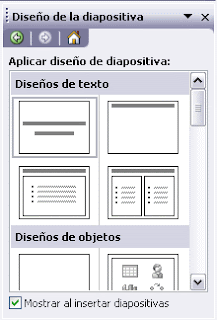 tenga la nueva diapositiva y para ello tendrás que hacer clic sobre el diseño que quieras del Panel de tareas.Como puedes apreciar en la imagen de la derecha puedes elegir una diapositiva para introducir texto y además con un formato determinado, o puedes elegir una diapositiva en blanco para añadirle lo que quieras o con objetos.
tenga la nueva diapositiva y para ello tendrás que hacer clic sobre el diseño que quieras del Panel de tareas.Como puedes apreciar en la imagen de la derecha puedes elegir una diapositiva para introducir texto y además con un formato determinado, o puedes elegir una diapositiva en blanco para añadirle lo que quieras o con objetos.Copiar una diapositiva
Si estás situado en la vista normal te aconsejamos selecciones la pestaña de diapositiva del área de esquema ya que te será más fácil situarte en el lugar dónde quieres copiar la diapositiva.
Para copiar una diapositiva en una misma presentación puedes hacerlo de varias formas: ![]()
Selecciona la diapositiva que quieres copiar y pulsa en el botón copiar que se encuentra en la barra estándar.
Después selecciona la diapositiva detrás de la cual se insertará la diapositiva a copiar y  pulsa el botón pegar .
pulsa el botón pegar .
También puedes hacerlo desde la barra de menús desplegando el menú Edición y seleccionando la opción Copiar. 
Después selecciona la diapositiva detrás de la cual se insertará la diapositiva a copiar y desplegando el menú Edición, seleccionar la opción Pegar.
Si prefieres utilizar el menú contextual, haz clic sobre la diapositiva que quieres copiar con el botón derecho (sabrás qué diapositiva tienes seleccionada porque alrededor de ella aparece un marco negro).
Cuando se despliegue el menú contextual selecciona la opción copiar.
Después haz clic con el botón derecho del ratón sobre la diapositiva detrás de la cual se insertará la diapositiva a copiar.
Por último selecciona del menú contextual la opción pegar.
Otra forma de hacerlo es a través de las teclas, para ello en vez de utilizar el menú contextual para copiar y pegar utiliza las teclas Ctrl + C (copiar) y Ctrl + V (pegar).
Para copiar una diapositiva en la vista clasificador de diapositivas sigue los mismos pasos que acabamos de describir anteriormente.
Si quieres copiar más de una diapositiva selecciónalas manteniendo pulsada la tecla Ctrl, si las diapositivas están consecutivas puedes seleccionarlas manteniendo pulsada la tecla Shift y seleccionando la última diapositiva. Una vez seleccionadas sigue los mismos pasos de copiar, posicionar y pegar.
Duplicar una diapositiva
Otra forma de copiar una diapositiva es duplicándola, la diferencia es que duplicar sirve para copiar una diapositiva en la misma presentación mientras que con copiar puedo copiar la diapositiva en otra presentación.
Para duplicar primero selecciona las diapositivas a duplicar. Una vez seleccionadas puedes duplicarlas de varias formas, elige la que más cómoda te resulte: 
Hazlo desde la barra de menús desplegando el menú Edición y seleccionando la opción Duplicar diapositiva.
Otra forma es utilizando el menú contextual.
O bien utilizando la combinación de teclas Ctrl + Alt + D
Selección de Diseño de la Diapositiva.
En el panel de tareas tenemos una sección Diseño de diapositiva que nos permite elegir un tipo de diapositiva que incluye ya los objetos preparados para que sólo nos quede completarla con contenido.
Esta sección aparece normalmente cuando insertamos una nueva diapositiva. Si no es así ábrela desplegando la lista de secciones del panel de tareas y seleccionando Diseño de diapositiva.Aparecerá entonces la sección que te mostramos más abajo.
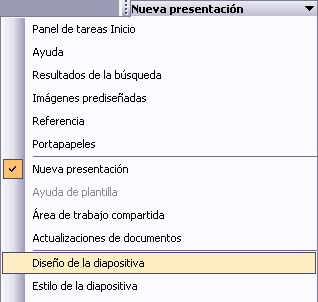 Para que la sección aparezca automáticamente marca la casilla que se encuentra al final Mostrar al insertar diapositiva.
Para que la sección aparezca automáticamente marca la casilla que se encuentra al final Mostrar al insertar diapositiva.Cuando hacemos clic sobre un diseño nuestra diapositiva toma el diseño seleccionado. Es bastante intuitivo ver en qué consiste cada diseño, para verlo detallaremos algunos de los que se ven a la derecha.
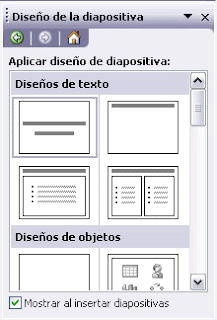
 una diapositiva con un título y un subtítulo.
una diapositiva con un título y un subtítulo.

una diapositiva con un título y cuadro para añadir un objeto.
Si seleccionamos este último diseño nos aparecerá la diapositiva que te mostramos a continuación:
A continuación sólo faltará añadirle contenido.
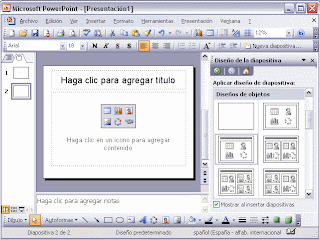 Haz clic en el recuadro reservado para el título y escribe el título que quieras. Haz clic sobre el icono correspondiente al tipo de objeto que quieres añadir para crearlo.
Haz clic en el recuadro reservado para el título y escribe el título que quieras. Haz clic sobre el icono correspondiente al tipo de objeto que quieres añadir para crearlo.




1 comentario:
Hola chicas, veo que están trabajando y que ademas está saliendo bien la insersion de imágenes. Les sugiero que vayan justificando el texto antes de seguir avanzando con el blog, despues se pierde mucho tiempo, escriban, seleccionen y hagan clic en el botón justificar en la barra de herramientas.Suerte!!!
Publicar un comentario